Како поставити Гоогле Кееп подсетнике за датуме, времена и локације
Продуктивност гоогле Гоогле задржи / / January 25, 2021
Последње ажурирање дана

ако ти користите Гоогле Кееп као свој омиљени алат за прављење бележака, а затим додавање подсетника спречава вас да заборавите важне ставке.
Можете да се придржавате подразумеваних подешавања за креирање нових подсетника или да подесите прилагођене у лету. Поред тога, ако користите Гоогле Кееп на мобилном уређају, подсетници на основу ваше локације су идеални.
Овде ћемо вам показати како да направите подсетнике засноване на времену и локацији, као и како да промените подразумевана подешавања подсетника. Као бонус ћемо уврстити кораке за коришћење Гоогле Кееп-а на мрежи и на вашем мобилном уређају.
Подесите подразумевана времена подсетника
Ако вам је подсетник обично потребан за исто доба дана, подразумевана подешавања вам омогућавају да брже направите подсетник. Можете да подесите подразумевана времена за јутро, поподне и вечер. Затим када креирате подсетник, ове опције се појављују да бисте их брзо изабрали.
Подесите подразумеване вредности на мрежи
Да бисте креирали подразумевано време подсетника на Веб локација Гоогле Кееп, упутите се тамо и пријавите се.
- Кликните Подешавања икона (зупчаник) у горњем десном углу и изаберите Подешавања са списка.
- У искачућем прозору идите на Подразумеване поставке подсетника.
- Унесите времена за јутро, поподне и вече.
- Кликните сачувати.
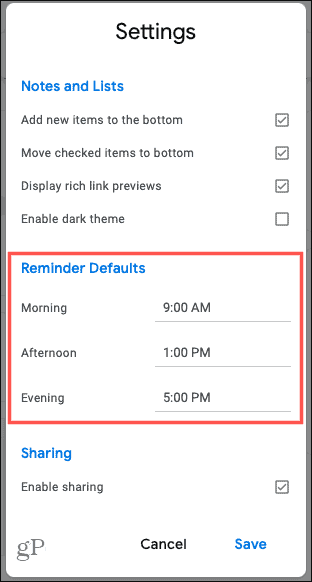
Подесите подразумеване вредности на мобилном уређају
На твојој Андроид или иОС уређаја, отворите апликацију Гоогле Кееп и следите ове кораке да бисте креирали подразумевано време подсетника.
- Додирните Мени дугме у горњем левом углу и изаберите Подешавања.
- Иди доле до Подешавања подсетника.
- Унесите времена за јутро, поподне и вече.
- Додирните Икс да бисте сачували и изашли из подешавања.
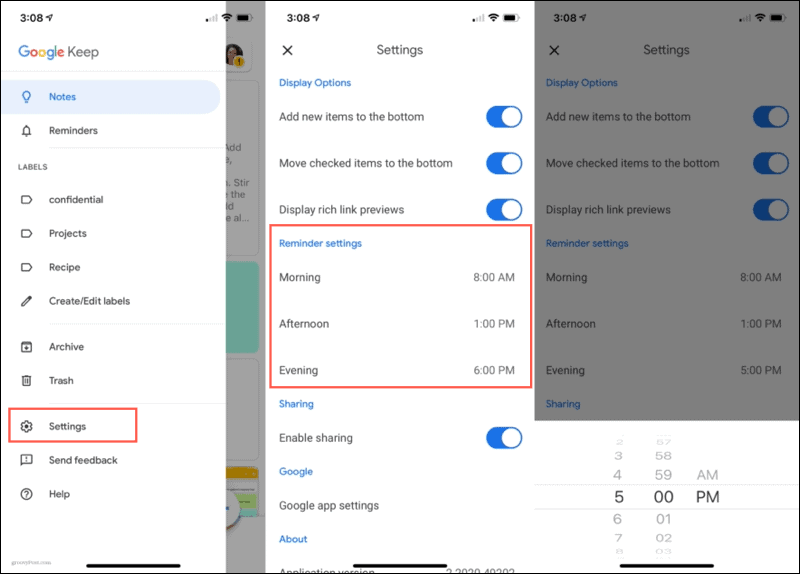
Промену треба да направите само на једном месту и она ће се синхронизовати са осталим уређајима ако користите исти Гоогле налог. На пример, ако промените подразумевано време подсетника за јутро на иПхоне-у, видећете промену на веб локацији Гоогле Кееп.
Направите временски подсетник
Подсетник можете да направите за одређено време или за одређени датум и време, како на мрежи тако и на мобилном уређају.
Направите подсетник на мрежи
Пређите курсором преко постојеће белешке и кликните на Подсети ме (звоно) икона. Ако креирате нову белешку, видећете ту икону у доњем левом углу.

Одаберем брза опција за време од врха. У зависности од доба дана када постављате подсетник, ваше опције ће се променити. На пример, можда ћете видети опцију за Сутра која има ваше задано јутро.
Ако желите одређени датум и време, кликните Изаберите датум и време. Користите падајуће меније да бисте изабрали датум, време и опционално ако желите да се подсетник понови. Можете одабрати једно од подразумеваних времена подсетника или други пут кликнути Прилагођено.
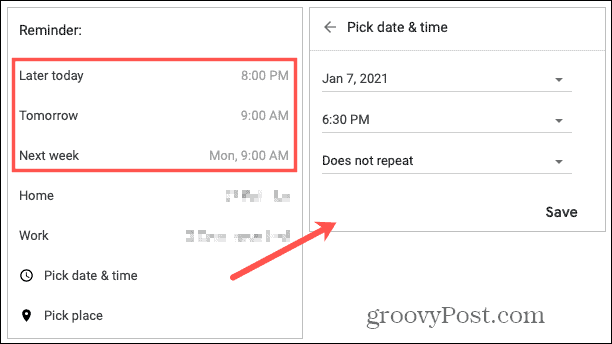
Кликните сачувати а подсетник ће се приказати у доњем левом углу белешке. Да бисте га уредили, само кликните на подсетник и унесите промене. Да бисте га избрисали, кликните на Икс поред подсетника.
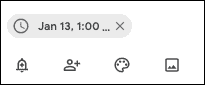
Направите подсетник на мобилном уређају
Било да је реч о новој или постојећој белешци, видећете Подсетник (звоно) у горњем десном углу белешке. Додирните га и изаберите Изаберите датум и време. Као и на мрежи, времена која видите су подразумевана времена за подсетник, али можете одабрати Прилагођено за неко друго време. Додирните квачица да бисте сачували подсетник.
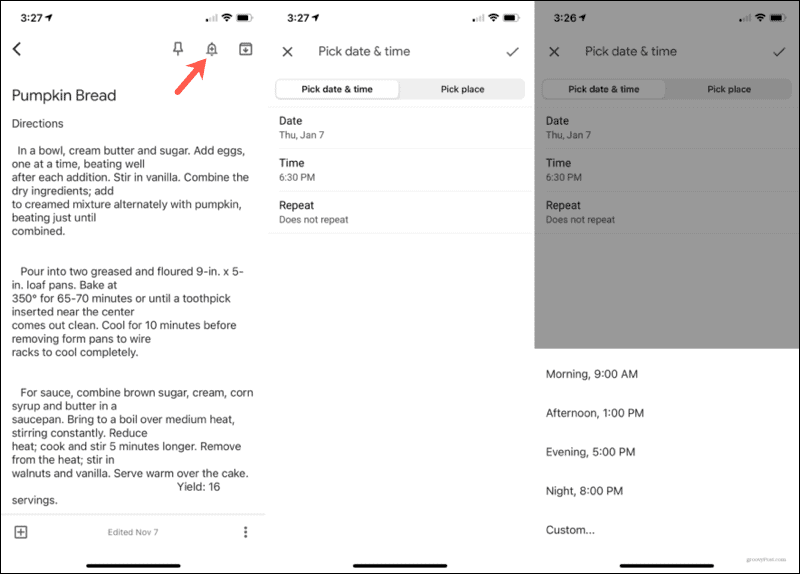
Да бисте уредили подсетник, отворите белешку и тапните на Подсетник икону. Унесите промене и додирните квачица да бисте је сачували или додирните Избриши на дну да бисте уклонили подсетник.
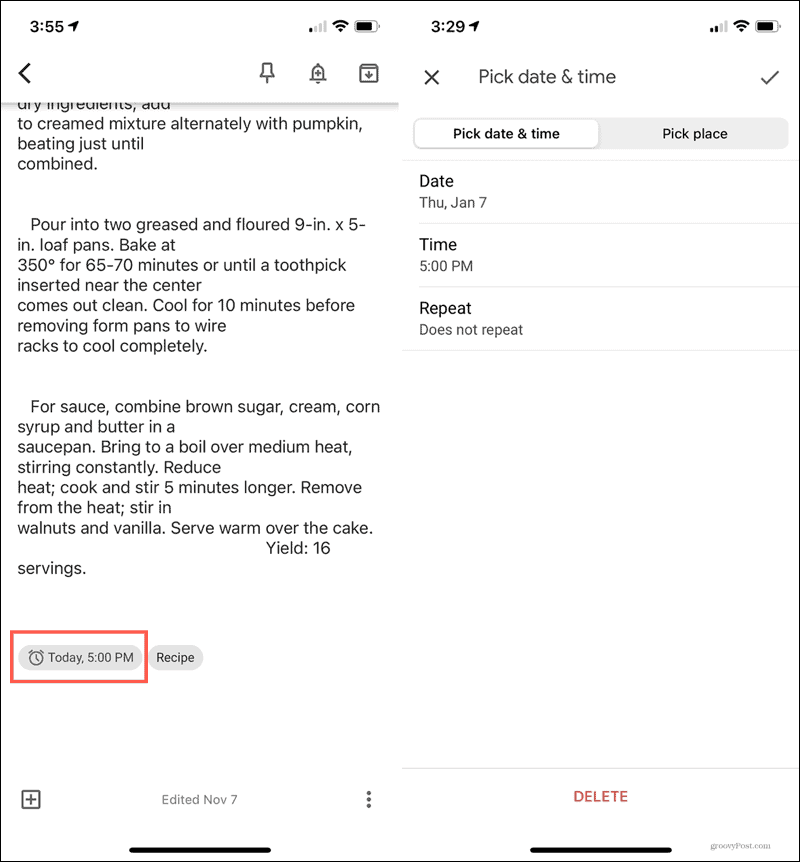
Као и код промене подразумеваног времена подсетника, сви подсетници које подесите синхронизоват ће се на свим вашим уређајима када користите исти Гоогле налог. То вам омогућава да направите подсетник на свом мобилном телефону, а затим га прегледате, уређујете или бришете на мрежи.
Направите подсетник заснован на локацији
Нећете заборавити да покупите млеко када напустите посао или изнесете смеће када стигнете кући користећи подсетнике на основу локације. Пратићете исте кораке за стварање ове врсте подсетника као и они временски засновани горе.
Направите онлајн подсетник за локацију
Изаберите постојећу белешку или креирајте нову и кликните на Подсети ме икону. Одаберем брза опција за дом или посао ако сте поставили та места, у супротном кликните Изаберите место.
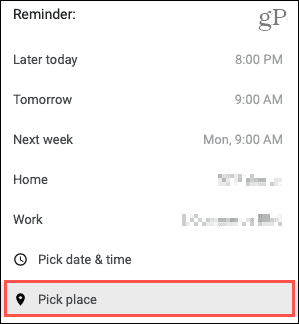
Почните да куцате локацију у Одаберите локацију кутија. Видећете приказ предлога и можете да га изаберете. Кликните сачувати и локација ће се појавити на месту подсетника у вашој белешци. Кликните да бисте је уредили или притисните Икс да га уклони.
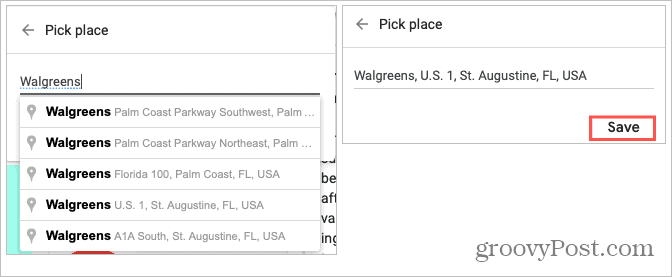
Направите подсетник за локацију на мобилном уређају
Отворите постојећу белешку или направите нову и тапните на Подсетник икону. Изаберите Изаберите место и унесите локацију у Унесите адресу кутија. Као и на мрежи, видећете да се приказују предлози у зависности од ваше локације. (Напомена: Можда ћете морати да поставите услуге локације на Увек да бисте користили функцију.) Изаберите право место и додирните квачица да га сачува.

Да бисте уредили подсетник, отворите белешку и тапните на Подсетник икону. Унесите промену и тапните на квачица да бисте је сачували или додирните Избриши на дну да га уклоните.
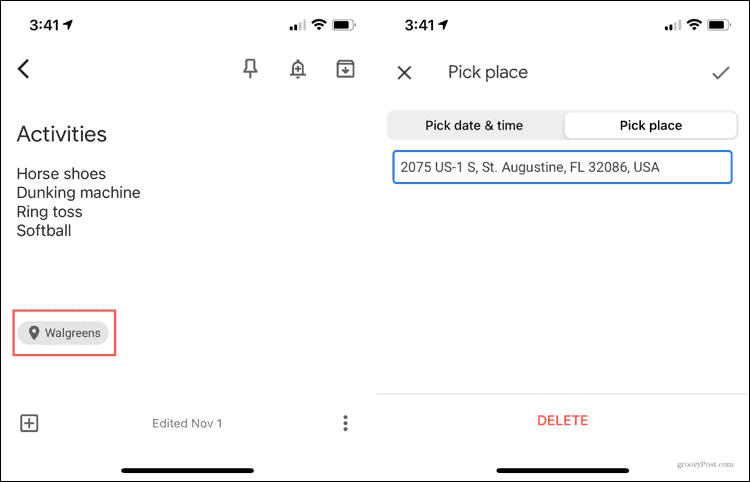
Погледајте све подсетнике Гоогле Кееп-а
Гоогле Кееп нуди погодну функцију за преглед свих подсетника које сте подесили. На вебу ћете видети Подсетници у главном менију лево.
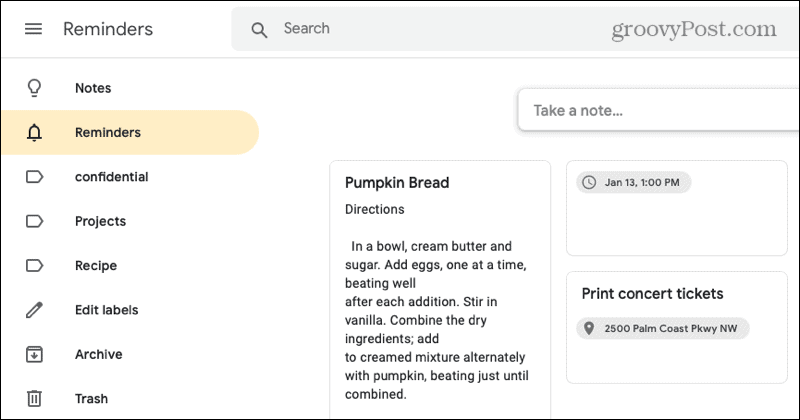
У апликацији Гоогле Кееп додирните Мени и изаберите Подсетници.
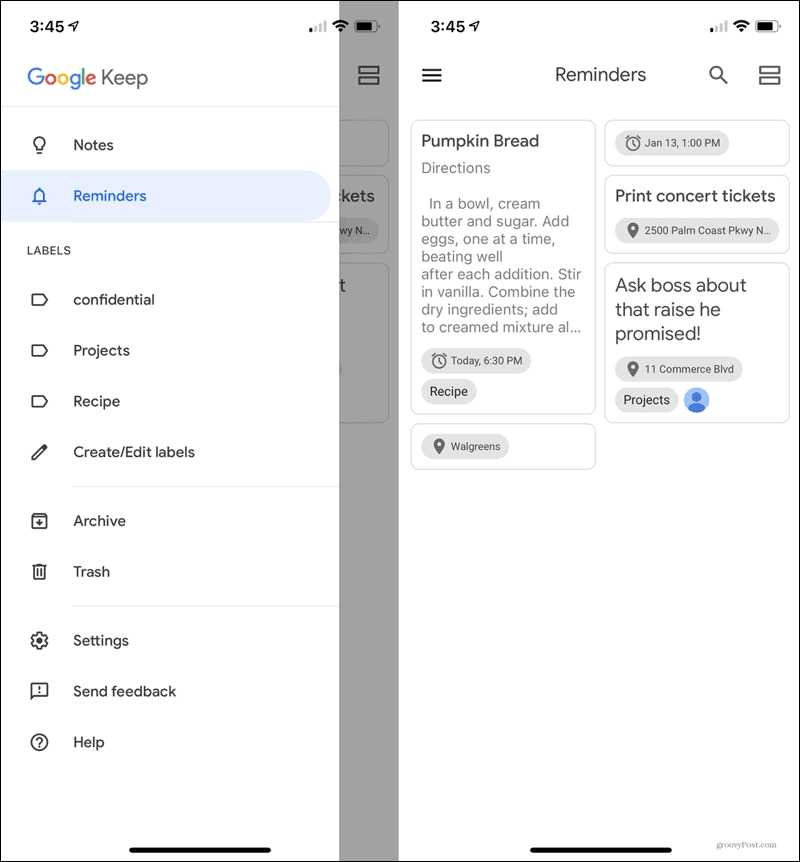
На једном месту ћете видети све белешке које садрже подсетнике на основу времена, датума и локације.
Не заборавите да подесите Гоогле Кееп подсетнике
Могућност постављања подсетника за апликацију за вођење бележака, као што је Гоогле Кееп, само је чини ефикаснијом алатком. Дакле, не заборавите да поставите подсетник за следећу важну белешку у Гоогле Кееп-у.
За више погледајте наш преглед Гоогле Кееп-а за иОС или како да останите организовани уз Гоогле Кееп на Андроид-у.
Подударање цена у продавници: Како доћи до цена на мрежи уз погодност цигле и малтера
Куповина у продавници не значи да морате да платите веће цене. Захваљујући гаранцијама за подударање цена, можете добити попусте на мрежи помоћу цигле и малтера ...
Како поклонити Диснеи Плус претплату дигиталном поклон картицом
Ако сте уживали у Диснеи Плус-у и желите да га делите са другима, ево како да купите Диснеи + Гифт претплату за ...
Ваш водич за дељење докумената у Гоогле документима, табелама и дијапозитивима
Можете лако да сарађујете са Гоогле-овим веб апликацијама. Ево вашег водича за дељење у Гоогле документима, табелама и презентацијама са дозволама ...

